converta MPG / MPEG para MP4 com velocidade rápida e alta qualidade de imagem / som.
- Converter AVCHD para MP4
- Converter MP4 para WAV
- Conversão MP4 para WebM
- Conversão MPG para MP4
- Converter SWF para MP4
- Converter MP4 para OGG
- Converter VOB para MP4
- Converter M3U8 em MP4
- Converter MP4 para MPEG
- Incorporar legendas no MP4
- Divisores MP4
- Remover áudio do MP4
- Converta vídeos 3GP para MP4
- Editar arquivos MP4
- Converter AVI para MP4
- Converter MOD para MP4
- Converter MP4 para MKV
- Conversão WMA para MP4
- Converter MP4 para WMV
4 métodos sem complicações para cortar vídeos no Windows de forma eficaz
 atualizado por Lisa Ou / 16 de fevereiro de 2023 16:30
atualizado por Lisa Ou / 16 de fevereiro de 2023 16:30Ajustar o enquadramento e a composição da sua captura de vídeo pode torná-la cem vezes melhor. Existem tendências que você deseja destacar nos elementos do seu vídeo. Para fazer isso, você deve usar o método de corte. Nesse caso, você pode centralizar o vídeo na parte que deseja enfatizar. Usando o Windows para recortar vídeos, você não terá dificuldade em procurar uma ferramenta. Muitas ferramentas suportam este sistema operacional, ao contrário do Mac.
Além disso, esta postagem mostrará as principais ferramentas ou plataformas para ajudar a cortar vídeos no Windows. Além disso, ele irá guiá-lo pelas etapas das ferramentas para um processo mais rápido. Você pode lê-los adequadamente abaixo.


Lista de guias
Parte 1. Como Cortar Vídeos no Windows com o FoneLab Video Converter Ultimate
Aprender a recortar um vídeo no Windows não é fácil. No entanto, algumas ferramentas de edição destroem a qualidade do vídeo após o processo. Felizmente, FoneLab Video Converter Ultimate não diminuirá a qualidade do vídeo recortado. Ele irá aprimorá-lo ainda mais usando seus recursos fantásticos. Além disso, você pode usá-lo para alterar os metadados do seu arquivo, incluindo título, artista, compositor, gênero, ano e muito mais. Outra coisa boa sobre esta ferramenta é que você pode adicione marcas d'água personalizadas aos seus vídeos. Nesse caso, se você quiser enviar seu vídeo para o YouTube, outras pessoas não terão a chance de parar. Para usar o Windows líder editor de vídeo para cortar, siga em frente.
O Video Converter Ultimate é o melhor software de conversão de vídeo e áudio que pode converter MPG / MPEG para MP4 com velocidade rápida e alta qualidade de imagem / som.
- Converta qualquer vídeo / áudio como MPG, MP4, MOV, AVI, FLV, MP3, etc.
- Suporta conversão de vídeo HD 1080p / 720p e 4K UHD.
- Recursos poderosos de edição, como Aparar, Cortar, Girar, Efeitos, Aprimorar, 3D e muito mais.
Passo 1Marque a Download grátis botão na interface principal para obter o software para cortar seu vídeo. Depois disso, clique no arquivo baixado em seu computador. Configurar > Instalar > Iniciar > Executar instantaneamente.
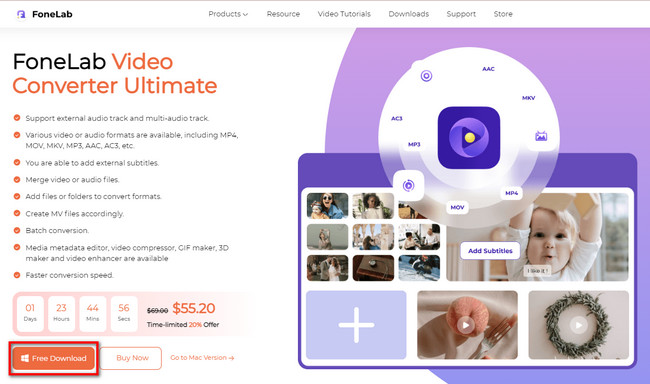
Passo 2Marque a MV botão na parte superior da ferramenta. Nesse caso, você verá os temas e outros recursos do software para edição. Vá para a ferramenta Adicionar or MAIS Botão Assinar para exportar o vídeo do Windows. Depois disso, você verá o vídeo no lado direito do software.
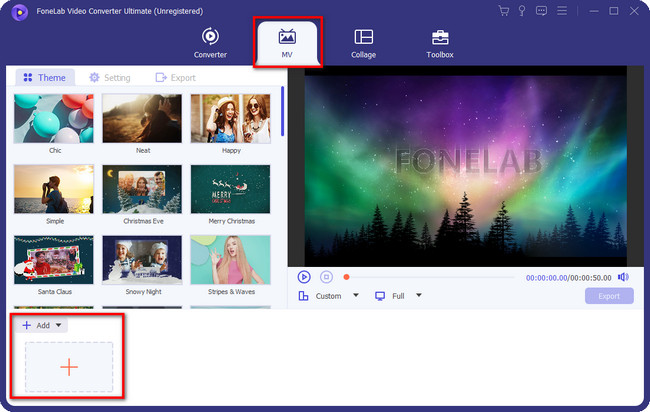
Passo 3Para localizar a ferramenta de recorte, clique no botão magic Wand ícone do software. Depois disso, você verá os recursos de ajuste do software.
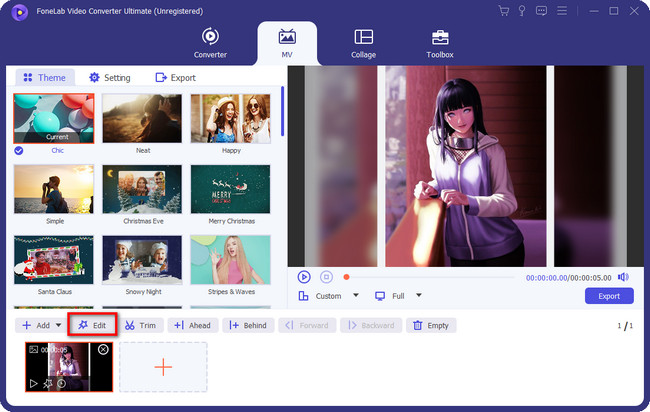
Passo 4Escolha o Girar e Cortar botão na parte superior da ferramenta. Depois disso, você verá o vídeo no lado esquerdo do software. Por outro lado, você verá sua visualização à direita da ferramenta. Mais tarde, use o Área de corte or Moldura de Corte para cortar seu vídeo. Quando terminar de editar, clique no botão OK. Escolha o Exportações botão se estiver satisfeito com o resultado.
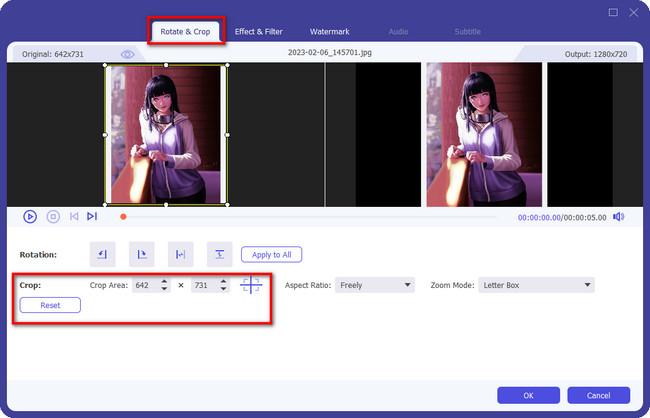
Além da ferramenta acima, você pode usar os outros métodos abaixo. No entanto, alguns deles precisam de uma conexão com a internet para funcionar. Leia os procedimentos de acordo se ainda estiver interessado em explorá-los para aprender como recortar um vídeo no Windows 10 e outros.
O Video Converter Ultimate é o melhor software de conversão de vídeo e áudio que pode converter MPG / MPEG para MP4 com velocidade rápida e alta qualidade de imagem / som.
- Converta qualquer vídeo / áudio como MPG, MP4, MOV, AVI, FLV, MP3, etc.
- Suporta conversão de vídeo HD 1080p / 720p e 4K UHD.
- Recursos poderosos de edição, como Aparar, Cortar, Girar, Efeitos, Aprimorar, 3D e muito mais.
Parte 2. Como Cortar Vídeos no Windows via VideoProc Converter
VideoProc Converter é uma das ferramentas mais acessíveis que pode ser uma alternativa ao software acima. Esta ferramenta pode ajudá-lo com muitos problemas, incluindo aprender a cortar vídeos no Windows 10. Por exemplo, você terminou de editar seu vídeo. No entanto, o arquivo é muito grande e seu dispositivo não pode salvá-lo. Nesse caso, você pode usar esta ferramenta para redimensionar o arquivo de vídeo usando seus recursos exclusivos. Além disso, você pode utilizar esta ferramenta uma vez que o Windows não suporta o formato de vídeo. Você pode usar suas ferramentas de conversão. No entanto, você precisará de uma conexão estável com a Internet para usar o software. Você quer usar este software? Prossiga para as etapas abaixo.
Passo 1Baixe a ferramenta usando seu computador. Depois disso, você deve importar o vídeo do seu computador para o software clicando no botão Vídeo, ou pode arrastar o arquivo da sua área de trabalho para o software. Depois disso, você verá o vídeo na parte superior direita da interface principal.
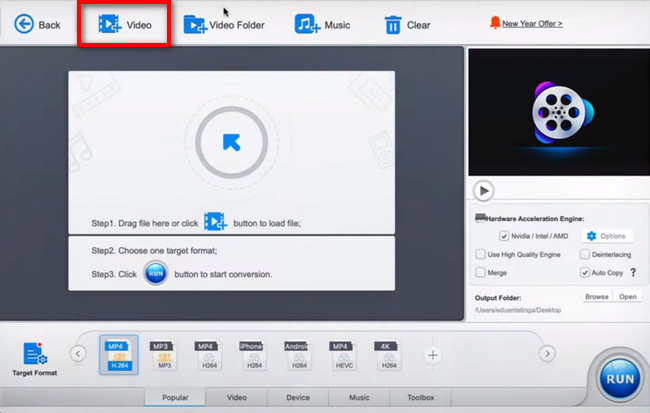
Passo 2Depois disso, você deve clicar no botão Colheita botão na parte inferior do vídeo. Nesse caso, você verá os recursos de corte da ferramenta. Recorte o software com base em sua preferência, traçando-o usando o Moldura de Corte.
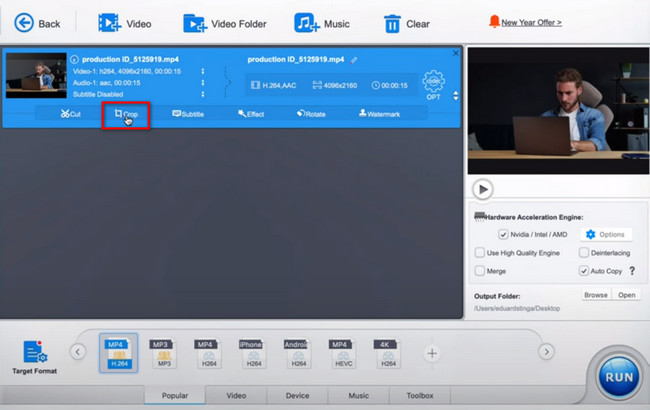
Passo 3A ferramenta precisa processar o vídeo. Para isso, clique no Execute botão na parte inferior do software. Após o procedimento, salve o vídeo em seu computador. Nesse caso, você não terá dificuldade em localizar o arquivo caso queira assisti-lo.
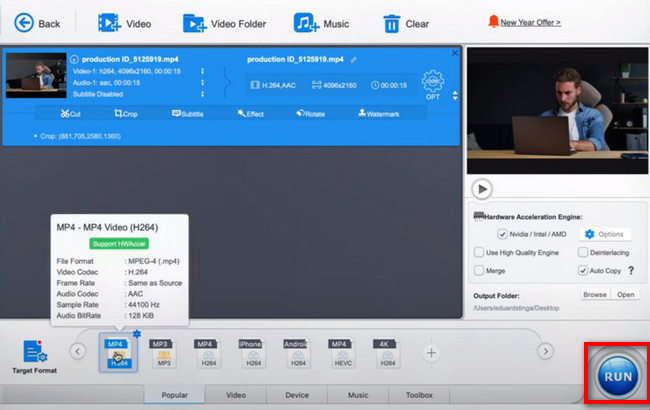
O Video Converter Ultimate é o melhor software de conversão de vídeo e áudio que pode converter MPG / MPEG para MP4 com velocidade rápida e alta qualidade de imagem / som.
- Converta qualquer vídeo / áudio como MPG, MP4, MOV, AVI, FLV, MP3, etc.
- Suporta conversão de vídeo HD 1080p / 720p e 4K UHD.
- Recursos poderosos de edição, como Aparar, Cortar, Girar, Efeitos, Aprimorar, 3D e muito mais.
Parte 3. Como Cortar Vídeos no Windows Online
Clideo é uma ferramenta online que possui uma interface simples para recortar vídeos. Seus recursos têm rótulos e nomes. Você não perderá tempo experimentando as ferramentas para saber suas funções neste caso. Além disso, a sessão de corte dura apenas alguns minutos. No entanto, ele não suporta todos os formatos de arquivo de vídeo.
Por isso, se o formato de arquivo que você deseja recortar não estiver na lista que possui, você não poderá usar esta ferramenta. Além disso, você deve garantir uma conexão estável com a Internet assim que iniciar o procedimento. Se você quiser aprender a recortar vídeos no Windows 10 usando o Clideo, vá em frente.
Passo 1Acesse a página ou site oficial do Clideo. Depois disso, você verá a descrição e os recursos da ferramenta abaixo se rolar para baixo. Marque a Escolha Arquivo botão para carregar o vídeo que você deseja cortar no vídeo. Depois disso, o File Explorer do computador aparecerá. Escolha o vídeo que deseja importar para o vídeo. Clique nele e, em seguida, clique no Abra botão.
Observação: o processo de upload para o vídeo é lento. Neste caso, você não deve interromper o procedimento. Seria melhor se você esperasse até que terminasse para obter melhores resultados.
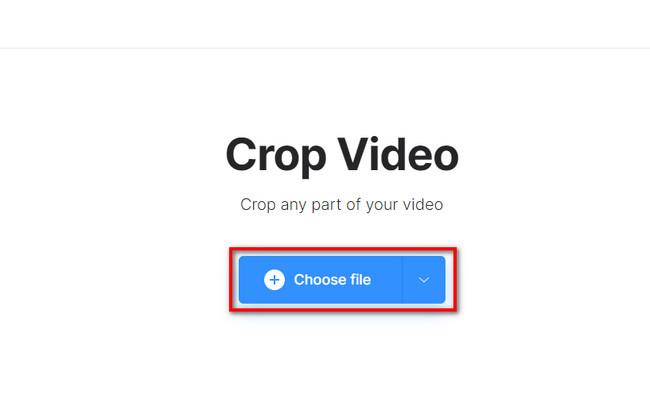
Passo 2No lado direito da ferramenta, você verá a proporção que pode usar. Além disso, eles estão listados no botão da plataforma. Escolha a proporção de sua preferência ou trace o vídeo usando o Moldura de Corte que você verá no vídeo.
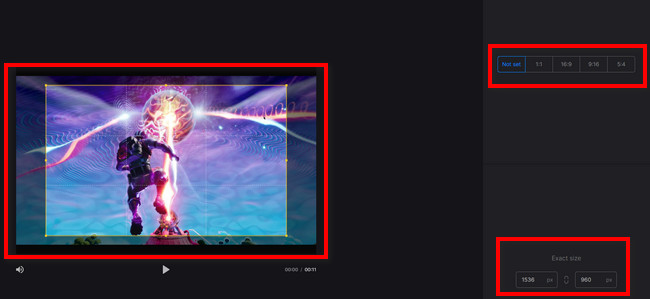
Passo 3Depois de cortar o vídeo, você pode salvá-lo em seu computador. Para isso, clique no Exportações botão no canto inferior direito da plataforma. A ferramenta salvará o vídeo no seu computador. A única coisa que você deve fazer é localizar o vídeo no álbum do computador.
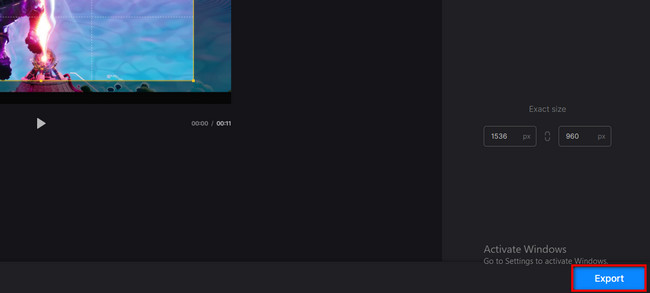
O Video Converter Ultimate é o melhor software de conversão de vídeo e áudio que pode converter MPG / MPEG para MP4 com velocidade rápida e alta qualidade de imagem / som.
- Converta qualquer vídeo / áudio como MPG, MP4, MOV, AVI, FLV, MP3, etc.
- Suporta conversão de vídeo HD 1080p / 720p e 4K UHD.
- Recursos poderosos de edição, como Aparar, Cortar, Girar, Efeitos, Aprimorar, 3D e muito mais.
Parte 4. Como cortar vídeos no Windows usando o VLC
Outras pessoas adoram usar o VLC porque pode reproduzir quase todos os tipos de vídeo, música ou outros arquivos. Além disso, este software é o mais eficiente se você ficar sem bateria. Esta ferramenta tem menor consumo de energia. Nesse caso, não consumirá muita bateria do seu computador ou laptop. Além disso, não precisa de conexão com a internet para funcionar. No entanto, ele fica lento toda vez que você o usa. De qualquer forma, você ainda deseja usar a ferramenta para cortar vídeos no Windows 10 ou outros? Ir em frente.
Passo 1Inicie o VLC Media Player no seu computador. No canto superior esquerdo da ferramenta, clique no botão Mídia botão. Será uma seção suspensa. Neste caso, escolha o Abrir arquivo botão ou pressione o Ctrl + O teclas do seu teclado. Depois disso, selecione o vídeo que deseja cortar do álbum do computador.
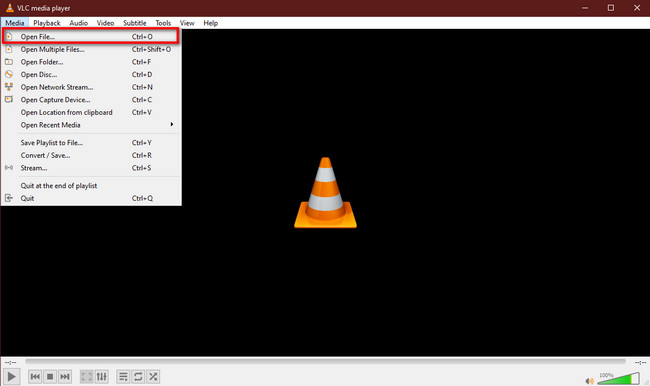
Passo 2Na parte superior da ferramenta, escolha Vídeo > Colheita botões. Depois disso, selecione o Proporção da tela você deseja para o seu vídeo. Mais tarde, salve o vídeo em seu computador.
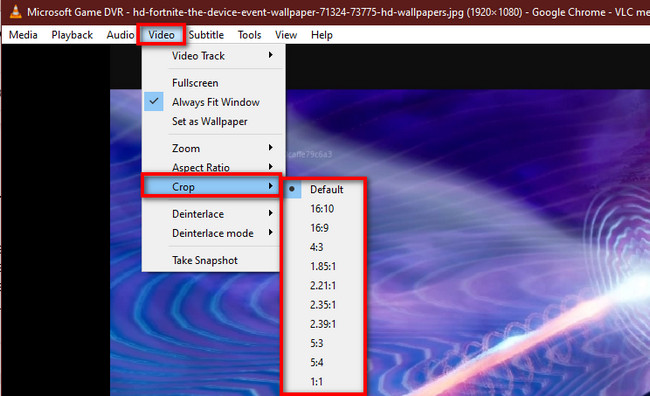
Parte 5. Perguntas frequentes Como recortar vídeos
1. Cortar um vídeo evita direitos autorais?
De qualquer forma, roubar o vídeo ou conteúdo de alguém não é legal. No entanto, sim. Cortar um vídeo evita direitos autorais porque pode ajudar a evitar a detecção. No entanto, não é recomendado.
2. O YouTube permite cortar vídeos?
Cortar o vídeo no YouTube não é possível. Por outro lado, existem diferentes formas de editar seu vídeo usando o app. Você pode cortar o vídeo cortando o começo, o meio ou o fim. Depois disso, você pode enviar o vídeo diretamente usando seu computador ou celular.
O Video Converter Ultimate é o melhor software de conversão de vídeo e áudio que pode converter MPG / MPEG para MP4 com velocidade rápida e alta qualidade de imagem / som.
- Converta qualquer vídeo / áudio como MPG, MP4, MOV, AVI, FLV, MP3, etc.
- Suporta conversão de vídeo HD 1080p / 720p e 4K UHD.
- Recursos poderosos de edição, como Aparar, Cortar, Girar, Efeitos, Aprimorar, 3D e muito mais.
Essas 4 excelentes ferramentas podem ajudá-lo a cortar vídeos no Windows 10 e outros. No entanto, FoneLab Video Converter Ultimate se destaca entre todos eles. É por causa de seus recursos e ferramentas satisfatórios. Se você quer saber mais sobre esta ferramenta, baixe agora!
